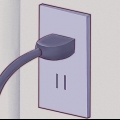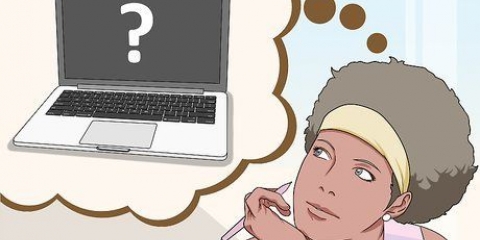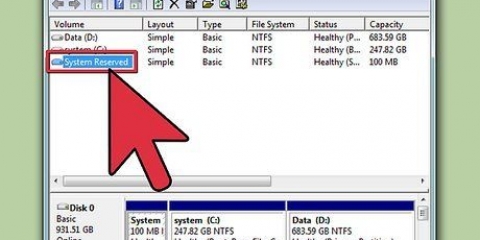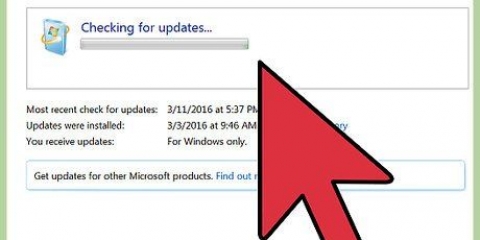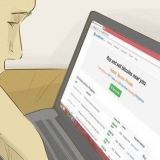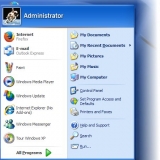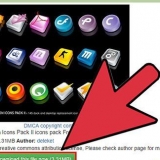Monitorn måste också vara ansluten till ett eluttag. Om du har ett diskret grafikkort, se till att din bildskärm är ansluten till grafikkortet och inte till moderkortet. Du får bara nytta av grafikkortets fördelar om skärmen är ansluten till det. Bildskärmskontakterna för ditt grafikkort är vanligtvis låga på baksidan av tornet.




läsa denna guide för mer information om hur du ställer in en trådlös anslutning. För att ansluta via Ethernet måste du ansluta Ethernet-kabeln till din dator och till din router eller modem. Du behöver inte installera något annat. läsa denna guide För mer information.
läsa denna guide för mer information om installation av de senaste Windows-uppdateringarna. Du kan bli ombedd att starta om datorn så att uppdateringsprocessen kan slutföras.
Antivirus – Detta bör vara det första programmet du installerar i alla fall. Ett antivirusprogram skyddar din dator från skadlig programvara och annan skadlig programvara och är absolut nödvändigt om din dator är ansluten till internet. Sök på Internet för mer information om hur du installerar antivirusprogram. Din favoritwebbläsare - Windows levereras med Internet Explorer, men många föredrar andra webbläsare. Det finns mycket att välja på bl.a Krom, Firefox och Opera. Ordbehandlare och relaterade – De flesta använder sin dator som hemmakontor, och det inkluderar att installera en ordbehandlare och kanske ett kalkylprogram. Microsoft Office är utformad för att fungera med Windows och du har förmodligen redan en testversion på din dator. Spel – Alla vill koppla av då och då, så lägg till några spel på det också! Windows stöder de flesta spel oavsett operativsystem och det finns otaliga sätt att hitta och köpa dem. Populära onlinebutiker inkluderar Steam, GOG, Origin och Desura.





läsa denna guide för mer information om att ansluta till ett trådlöst nätverk. Om du använder Ethernet ansluter du bara Ethernet-kabeln till Ethernet-ingången på baksidan av din Mac och ansluter den andra änden till en tillgänglig ingång på din router. Macen sköter resten.
För att hitta och installera tillgängliga uppdateringar, klicka på Apple-menyn och välj "Programuppdatering". Efter att programmet har sökt efter tillgängliga uppdateringar kommer du att presenteras med en lista. Bekräfta att du vill installera uppdateringarna. Du kan behöva starta om din Mac under uppdateringsprocessen.
Produktivitet/organisation - Mac har en mängd olika produktivitets- och organisationsprogram tillgängliga. Från kalendrar till kompletta kontorssviter finns tillgängliga i Mac Store. Microsoft har även Office-version för Mac tillgänglig och Apple har en egen kontorssvit tillgänglig med Pages och Numbers. Webbläsare – Din Mac levereras med Safari, men du kan installera andra webbläsare om du vill. Chrome låter dig synkronisera dina webbläsarinställningar mellan enheter, vilket fungerar riktigt bra om du använder flera datorer med olika operativsystem. Firefox är ett annat populärt alternativ. De är båda gratis. Multimedia - Mac-datorer är kända för sina multimediafunktioner, så överväg att installera några bra multimediaappar. VLC-spelare är en viktig videospelare och många musik-, video- och bildredigeringsprogram är tillgängliga. Spel – Fler och fler spel kommer att finnas tillgängliga på OS X med tiden. Steam är nu ett populärt och enkelt sätt att hitta en mängd olika Mac-spel, och det finns mycket att välja på i Mac Store också. Underhåll - Mac-datorer ger dig mycket kontroll över systemet och det finns många underhållsprogram som kan göra ditt liv lite enklare. Från lagringshantering till systemautomatisering finns det mycket att välja på.



läsa denna guide för mer information om hur du ställer in en trådlös anslutning. Om din bärbara dator inte har en Ethernet-ingång, men du fortfarande vill ansluta via en Ethernet-kabel, kan du använda en USB Ethernet-adapter. Anslut USB-adaptern till en USB-port på din bärbara dator och den kommer att installeras automatiskt.
läsa denna guide för mer information om installation av de senaste Windows-uppdateringarna. Du kan bli ombedd att starta om datorn för att slutföra installationsprocessen.
Antivirus – Detta bör vara det första programmet du installerar i alla fall. Ett antivirusprogram hjälper till att skydda din dator från skadlig programvara och annan skadlig programvara och är absolut nödvändigt om din dator är ansluten till Internet. Sök på internet för mer information om hur du installerar antivirusprogram. Din valfria webbläsare - Windows levereras med Internet Explorer, men många föredrar andra webbläsare. Det finns mycket att välja på bl.a Krom, Firefox och Opera. Ordbehandling och relaterade - Bärbara datorer är bra för arbete på språng, så du vill installera en ordbehandlare och kanske ett kalkylprogram också. Microsoft Office är utformad för att integreras i Windows och kan redan ha en testversion installerad på din dator. Spel – Alla behöver slappna av då och då, så överväg att installera några! Bärbara datorer är ofta inte lika kraftfulla som stationära datorer, så vissa grafikkrävande spel kanske inte fungerar bra om du använder de högsta inställningarna. Detta gäller verkligen inte alla bärbara datorer, eftersom vissa dedikerade spelbärbara datorer är minst lika bra som avancerade stationära datorer. Några populära onlinespelbutiker är Steam, GOG, Origin och Desura.
Installerar en ny dator
Har precis beställt en ny fin dator? Oavsett om du installerar en Windows-dator, en Mac eller en MacBook eller en Windows-dator, finns det några saker du måste ta hand om innan du kan komma ut på internet eller spela nya spel. Att se till att din hårdvara är ordentligt ansluten och att du har de senaste uppdateringarna installerade hjälper till att göra din nya datorupplevelse så bra den kan bli.
Steg
Metod 1 av 3: Installera ett Windows-skrivbord

1. Packa upp delarna. Beroende på var du köpte din dator och vilka alternativ du valde, kanske du kanske inte hittar följande delar:
- Processortornet – Kanske om du köpte ett torn är det här allt du har. I så fall behöver du även en bildskärm, mus och tangentbord innan du kan arbeta med din dator.
- Skärm – Alla datorer har inte en skärm. I de flesta fall, om du uppgraderar din dator, kan du fortsätta att använda din gamla bildskärm.
- Mus och tangentbord – De flesta system kommer med båda, men du kanske vill uppgradera till kringutrustning av bättre kvalitet och bättre ergonomi
- Högtalare – Dessa är ibland inbyggda i displayen, men ingår inte alltid.
- Skrivare – Vissa system levereras med en skrivare, men vanligtvis måste du köpa den separat.

2. Placera tornet. Placera processortornet nära sin slutliga plats och se till att det finns tillräckligt med utrymme för ventilation. Torn har i allmänhet fläktar på baksidan av höljet, men ibland på sidorna, framsidan och toppen. Placera inte tornet någonstans mellan eller i ett skåp. Om du använder din dator som hemmabio, se till att utrymmet inuti det avsedda skåpet har gott om utrymme för ventilation på alla sidor och att skåpet inte är låst.

3. Anslut displayen till tornet. Anslut skärmen eller TV:n till en av bildskärmsingångarna på baksidan av tornet. De flesta moderna datorer har en HDMI-ingång, vilket är det enklaste att ansluta. Skärmar använder vanligtvis DVI- eller HDMI-anslutningar, men du hittar fortfarande VGA på vissa äldre modeller.

4. Anslut musen och tangentbordet. De flesta möss och tangentbord ansluts via USB. Om du installerar en riktigt antik dator kan du fortfarande behöva ansluta din mus och tangentbord till en PS/2-anslutning. Denna finns vanligtvis längst upp på baksidan av tornet och är färgkodad för att matcha färgen på tangentbordet och muskontakten.

5. Koppla in högtalarna om du har. Anslut dina högtalare till baksidan av datorn enligt färgkodningen. Se till att kanalerna är på höger sida och att högtalarna är anslutna till ett eluttag om det behövs.
läsa denna guide för mer information om hur du installerar datorhögtalare.

6. Anslut tornet till ett eluttag. Använd om möjligt ett toppskydd eller nödströmförsörjning. Detta skyddar datorn i händelse av strömavbrott eller strömavbrott.
Du kan fortfarande behöva slå på nödströmmen. Omkopplaren är vanligtvis nära nätsladden.

7. Sätt på datorn. Tryck på strömknappen på framsidan av datorn för att slå på den. Om du köpte datorn inklusive ett operativsystem som Windows eller Linux, kommer du först att guidas genom installationsrutinen för operativsystemet. Följ anvisningarna på skärmen för att ange din plats och skapa ett användarkonto. Om din dator kom utan ett operativsystem (mycket sällsynt), måste du installera det själv först.
Sök på Internet efter en guide för att installera Windows.

8. Anslut till ett nätverk. Innan du kan ladda ner program eller använda Internet måste du ansluta din dator till ett nätverk. Om din dator har ett trådlöst nätverkskort kan du ansluta till din router eller modem trådlöst eller via Ethernet.

9. Ladda ner tillgängliga uppdateringar. Det är mycket möjligt att operativsystemet och programmen som installerats sedan datorn byggdes redan har uppdaterats. Du kan bli ombedd att ladda ner och installera uppdateringar som du behöver för att hålla din dator säker och stabil.

10. Installera dina viktiga program. Nu när du är ansluten till Internet och Windows är uppdaterat kan du börja installera dina viktiga program. Om du byter från en gammal dator till en ny, installera inte blint allt som fanns på din gamla dator. Tänk noga på vad du verkligen behöver. Om du bara installerar det som behövs kommer din dator att fungera smidigare.

11. Anpassa datorn. När allt det tråkiga arbetet är gjort kan du börja göra din dator till din. Du kan ändra skrivbordsbakgrunden, installera nya markörer, ändra teckensnitt eller till och med ändra hur Windows är konfigurerat med speciell programvara.
läsa denna guide för mer information om att helt anpassa ditt Windows-skrivbord.
Metod 2 av 3: Installera en Mac Desktop eller MacBook

1. Packa upp alla delar och anslut den. De flesta Mac-datorer behöver inget annat, eftersom allt är inbyggt i skärmen. Allt du behöver göra är att ansluta skärmen till ett eluttag och ansluta musen och tangentbordet till skärmen via USB.

2. MacBook behöver bara vara ansluten för att batteriet ska laddas. Du kan slå på den så fort det finns ström på den.

3. Slå på Mac. Du kommer att guidas genom installationsassistentprocessen, som först kommer att konfigurera din Mac. Följ instruktionerna på varje skärm för att ställa in plats- och språkinställningar och skapa ett konto.

4. Överför dina gamla filer. Om du redan använde en Mac kan du använda inställningsassistenten för att överföra dina filer och inställningar. Du kan överföra allt du kan tänka dig, via en trådlös anslutning eller via USB, Ethernet eller FireWire.
I allmänhet rekommenderas det att endast överföra dina viktiga filer. Du behöver bara installera om applikationer. På så sätt fortsätter allt att fungera bättre, eftersom du inte överför saker som kan ha saktat ner ditt gamla system.

5. Anslut till ett nätverk. Innan du kan ladda ner uppdateringar eller appar måste du vara ansluten till ett nätverk. De flesta Mac-datorer har inbyggt Wi-Fi, så att du kan ansluta trådlöst till ditt hem-, skol- eller arbetsnätverk. Vissa Mac-datorer har även Ethernet-portar som låter dig ansluta direkt till ett modem eller en router

6. Uppdatera OS X. Om du är ansluten till ett nätverk är det första du ska göra att se till att du har de senaste uppdateringarna installerade. Det är troligt att sedan din Mac packades har nya uppdateringar för Mac OS X och alla program du redan installerat släppts, så se till att du har alla tillgängliga uppdateringar innan du fortsätter.

7. Installera dina viktiga appar. Nu när din Mac är ansluten och uppdaterad kan du börja installera de appar du behöver regelbundet. Det är enkelt att installera appar på en Mac. Öppna DMG-filen du laddade ner och dra programmet till mappen Applications.

8. Anpassa ditt skrivbord. Du kan ändra skrivbordsbakgrunden för att göra din dator mer personlig. Det finns också programvara som DockMod som låter dig anpassa Dock, medan program som Desktop Groups låter dig organisera ikonerna som finns över hela ditt skrivbord.
Du kan använda instrumentpanelen för att lägga till widgets till OS X. Det här är verktyg som du snabbt kan komma åt utan att behöva starta ett program. För att komma åt Dashboard, klicka på Dashboard-ikonen i Dock. Lägg till widgets genom att klicka på "+" knappen och sedan "Fler widgets.." att klicka. Detta öppnar nedladdningssidan för widgets där du kan bläddra bland de tillgängliga widgetarna.
Metod 3 av 3: Installera en bärbar dator med Windows

1. Packa upp delarna. Din bärbara dator levereras med nätsladd och batteri. Vissa bärbara datorer har batteriet redan installerat och andra kräver att du sätter i batteriet efter uppackning.

2. Anslut den bärbara datorn till ett eluttag och slå på den. De flesta bärbara datorer är inte fulladdade när du får dem. Det kan vara en bra idé att ladda batteriet helt innan du slår på för första gången, men du kan också koppla in och komma igång direkt.

3. Anslut till ett nätverk. Innan du kan ladda ner program eller använda Internet måste du först ansluta din dator till ett nätverk. De flesta bärbara datorer ansluter trådlöst, men vissa har även en Ethernet-port som du kan ansluta till med en Ethernet-kabel.

4. Ladda ner tillgängliga uppdateringar. Det är troligt att det installerade operativsystemet och programmen redan har uppdaterats sedan datorn byggdes. Du kan bli ombedd att ladda ner och installera uppdateringar, vilket verkligen är nödvändigt för att hålla din dator säker och stabil.

5. Installera dina viktiga program. Nu när du är ansluten till Internet och Windows är uppdaterat kan du börja installera dina viktiga program. När du uppgraderar från en gammal till en ny dator, installera inte blint alla gamla program du hade installerat. Ta dig tid att väga upp vad du verkligen behöver. Att bara installera viktiga saker hjälper till att hålla din dator igång smidigt.

6. Anpassa din dator. När allt det tråkiga arbetet är klart kan du börja göra din dator till din egen. Du kan ändra bakgrunden på skrivbordet, installera nya markörer, ändra teckensnitt och med speciell programvara även anpassa hur Windows är konfigurerat.
läsa denna guide för mer information om att helt anpassa ditt Windows-skrivbord.
"Installerar en ny dator"
Оцените, пожалуйста статью